Kako prenijeti datoteke s Windowsa na iPhone ili iPad

Pitate se kako prenijeti datoteke s Windowsa na iPhone ili iPad? Ovaj vodič s korak-po-korak uputama pomaže vam da to lako postignete.
Jeste li ikada kupili nešto samo da biste to morali vratiti? Tko nije, zar ne? Možda ste vratili neke cipele ili odjeću, ali sada morate vratiti aplikaciju. Povrat aplikacije je moguć, ali postoje neke stvari koje morate imati na umu ako želite vratiti svoj novac.
Apple ima pravila kojih se svaki korisnik mora pridržavati ako želi dobiti povrat novca za kupnju. Na primjer, postoje ograničenja kada je u pitanju vrijeme povrata novca i je li ono što ste kupili korišteno ili ne. To je ono što trebate imati na umu ako mislite da postoji šansa da biste mogli vratiti kupljenu.
Ako je ono što ste kupili aplikacija, onda su ovo upute za vas. Otvorite aplikaciju Mail na svom iOS uređaju i potražite račun koji vam je poslao Apple. Nakon što je vaša potvrda otvorena, potražite vezu Prijavi problem.
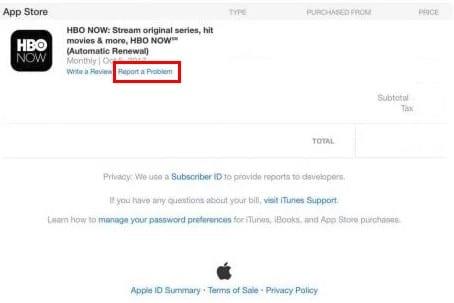
Kada dođete do Appleove stranice za prijavu problema, morat ćete unijeti svoj Apple ID. Odaberite Odaberi problem i kada se pojave opcije izbornika odaberite onu koja objašnjava zašto želite povrat novca.
Možete birati između opcija kao što su:
Da biste dovršili svoj zahtjev za povrat, slijedite upit i on vam daje opcije da posjetite podršku za iTunes Store, pošaljete svoj problem ili da kontaktirate razvojnog programera. Nemojte paničariti ako se s Appleom ne javite odmah jer bi vam se trebali javiti za nekoliko dana, najviše tjedan dana.
Nema obveze da koristite svoj iPhone ili iPad za povrat novca za aplikaciju. Možete koristiti bilo koji preglednik, a proces je jednako jednostavan kao da koristite svoj iPad. Prvo ćete morati otići na Appleovu stranicu za prijavu problema .
Dodajte svoje korisničko ime za Apple ID ili svoju e-poštu, bilo što je u redu i ne zaboravite dodati svoju lozinku. Kliknite karticu koja opisuje što ćete vratiti, kao što je knjiga, glazba, TV emisije, aplikacije itd.
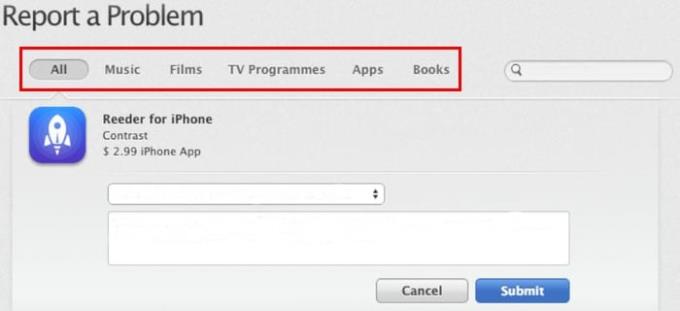
Desno od vaše kupnje vidjet ćete vezu Prijavi problem. Kliknite na nju i odaberite razlog povratka. Ovisno o razlogu, Apple će vam savjetovati da izravno kontaktirate razvojnog programera, prihvatit će vaš zahtjev ili vas uputiti na podršku za iTunes Store. Apple bi se trebao javiti u roku od nekoliko dana.
Imajte na umu da povrat možete izvršiti samo 90 dana od dana kupnje. Nemojte se iznenaditi ako vas Apple kontaktira da vam dodatno objasni zašto želite vratiti aplikaciju. Ako kažete da vam se aplikacija jednostavno nije svidjela ili da ste je trebali upotrijebiti samo jednom, postoji velika šansa da će Apple odbiti vaš zahtjev za povrat novca.
Bez obzira koliko istražite, uvijek će doći vrijeme kada ćete morati vratiti aplikaciju. Aplikacija bi mogla biti precijenjena, a kada je isprobate, nije ono što ste očekivali i samo se ruši. Nakon što pokušate vratiti kupljenu robu, ne zaboravite podijeliti svoje iskustvo sa mnom u komentarima ispod.
Pitate se kako prenijeti datoteke s Windowsa na iPhone ili iPad? Ovaj vodič s korak-po-korak uputama pomaže vam da to lako postignete.
Saznajte ovdje kako ponovo preuzeti kupljenu glazbu, filmove, aplikacije ili knjige na svoj Apple uređaj putem iTunes koristeći povijest kupnje iTunesa.
Imate li premalo prostora na iCloud-u? Pročitajte ovaj članak i saznajte kako izbrisati aplikacije s iClouda s iPad, iPhone, Mac i Windows PC uređaja.
Trebate izbrisati podatke s iPhonea s pokvarenim ekranom? Pročitajte ovaj članak sada kako biste naučili jednostavne i učinkovite metode!
Personalizirajte svoj iPad kako biste mu dali osobni izgled. Evo nekoliko korisnih prijedloga za početak, poput promjene stila fonta.
Riješite problem gdje Apple iPhone ili iPad ekran izgleda povećano i prevelik za korištenje zbog problema s povećanjem na iPhone-u.
Želite popraviti zamrznuti ili zaključani zaslon iPhone ili iPad? Pročitajte ovaj članak kako biste pronašli jednostavne metode prije nego što kontaktirate Apple podršku.
Saznajte kako promijeniti boju poveznica u Wordu za Windows 11, macOS, iPad itd. Metode su važeće za Word 365, Word 2021 i tako dalje.
Saznajte kako pristupiti SIM kartici na Apple iPadu pomoću ovog vodiča.
Pokazujemo vam nekoliko koraka da isprobate ako aplikacija kamere za iPhone ili iPad prikazuje crni zaslon i neće ispravno funkcionirati.
Često možete sami riješiti probleme sa svojim Apple iPad zaslonom na kojem se prikazuju valoviti ili zatamnjeni pikseli u samo nekoliko koraka.
Postavite da se vaša glazba ponavlja na Apple iPhoneu, iPadu ili iPod Touchu pomoću ovog jednostavnog vodiča.
Pokazujemo vam više načina da isključite radio na Apple iPhoneu, iPadu ili iPod Touchu.
Naučite kako preuzeti datoteke na svoj Apple iPad s usluge Dropbox pomoću ovog vodiča.
Malo poznata značajka na iPhone uređajima je mogućnost postavljanja automatskog odgovora putem iMessagea kada ste nedostupni, baš kao što biste to učinili kada ste vani
Sa svakim ažuriranjem, korisnici iPada mogu uživati u značajkama koje su čekali. Ažuriranja obično znače konačno rješavanje problema s kojima ste se morali nositi
Personalizacija vašeg Apple iPada je obavezna. To iPadu daje vaš osobni dodir i čini korištenje puno ugodnijim. Ne tako davno, iPad je dobio svoje
Pomoć za pronalaženje ikone App Store koja nedostaje na vašem Apple iPhoneu ili iPadu.
Riješite problem u kojem ne možete ukloniti aplikaciju sa svog Apple iPhonea ili iPada jer se X ne pojavljuje kako se očekivalo.
Kako vratiti mogućnost Slide to Unlock u Apple iOS 10.
Apple radi bolji posao od većine tvrtki kada je u pitanju privatnost. Ali nisu sve zadane postavke na iPhoneu u najboljem interesu korisnika.
Pomoću ovog akcijskog gumba možete pozvati ChatGPT kad god želite na svom telefonu. Evo vodiča za otvaranje ChatGPT-a pomoću akcijskog gumba na iPhoneu.
Kako napraviti dugu snimku zaslona na iPhoneu pomaže vam da lako snimite cijelu web stranicu. Funkcija pomicanja zaslona na iPhoneu dostupna je na iOS-u 13, iOS-u 14, a evo detaljnog vodiča o tome kako napraviti dugu snimku zaslona na iPhoneu.
Promjenu lozinke za iCloud možete učiniti na mnogo različitih načina. Lozinku za iCloud možete promijeniti na računalu ili na telefonu putem aplikacije za podršku.
Kada nekome drugome pošaljete zajednički album na iPhoneu, ta osoba morat će pristati na pridruživanje. Postoji nekoliko načina za prihvaćanje pozivnica za dijeljenje albuma na iPhoneu, kao što je prikazano u nastavku.
Budući da su AirPods male i lagane, ponekad ih je lako izgubiti. Dobra je vijest da prije nego što počnete uništavati kuću tražeći nestale slušalice, možete ih pronaći pomoću svog iPhonea.
Jeste li znali da ovisno o regiji u kojoj se proizvodi vaš iPhone, on može imati razlike u usporedbi s iPhoneima koji se prodaju u drugim zemljama?
Obrnuto pretraživanje slika na iPhoneu je vrlo jednostavno kada možete koristiti preglednik na uređaju ili neke aplikacije trećih strana za više mogućnosti pretraživanja.
Ako često trebate nekoga kontaktirati, možete postaviti brzo pozivanje na svom iPhoneu u nekoliko jednostavnih koraka.
Horizontalno okretanje zaslona na iPhoneu pomaže vam da gledate filmove ili Netflix, pregledavate PDF-ove, igrate igre... praktičnije i imate bolje iskustvo.



























